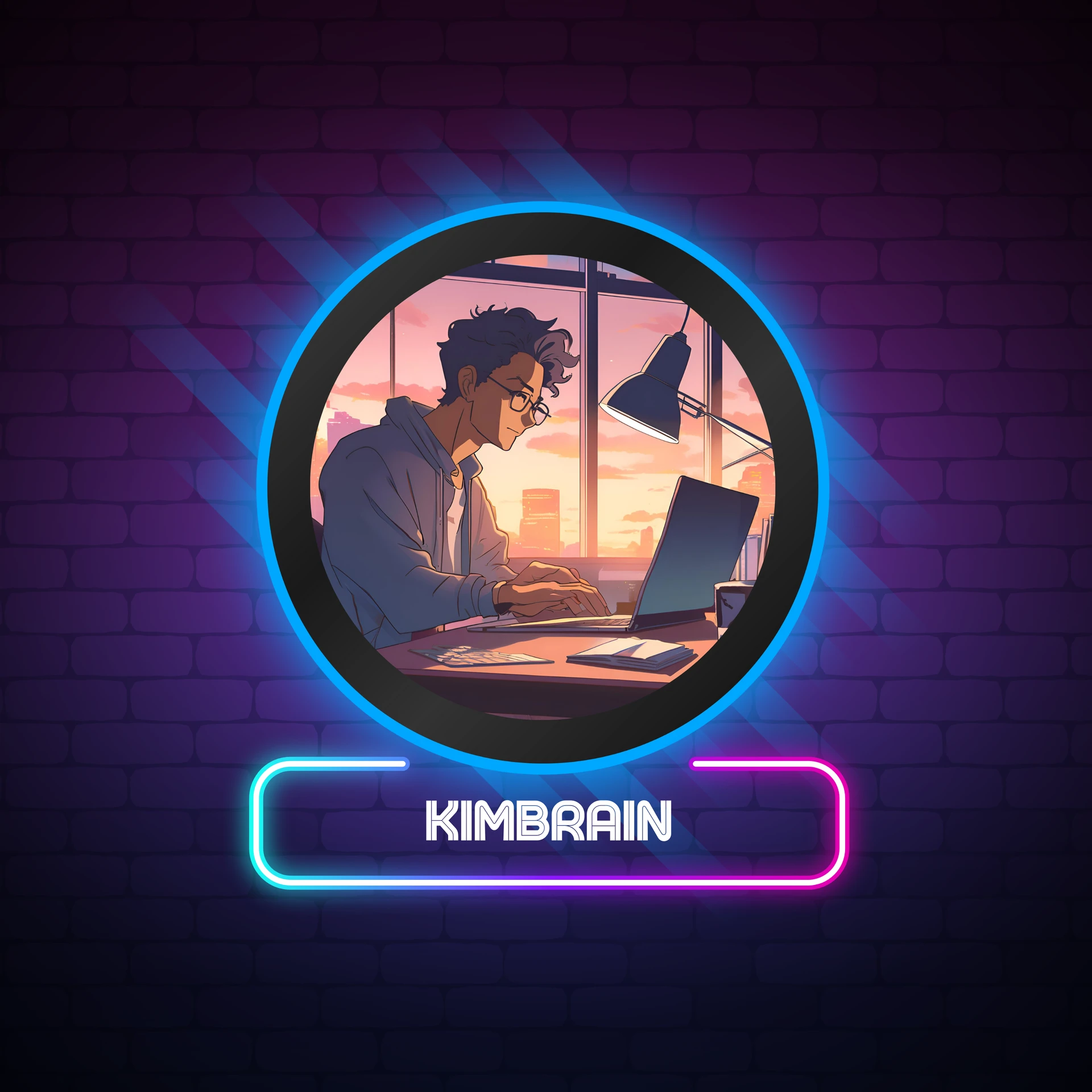Cara Transfer BTN Mobile ke BTN Syariah, BCA, BRI & DANA
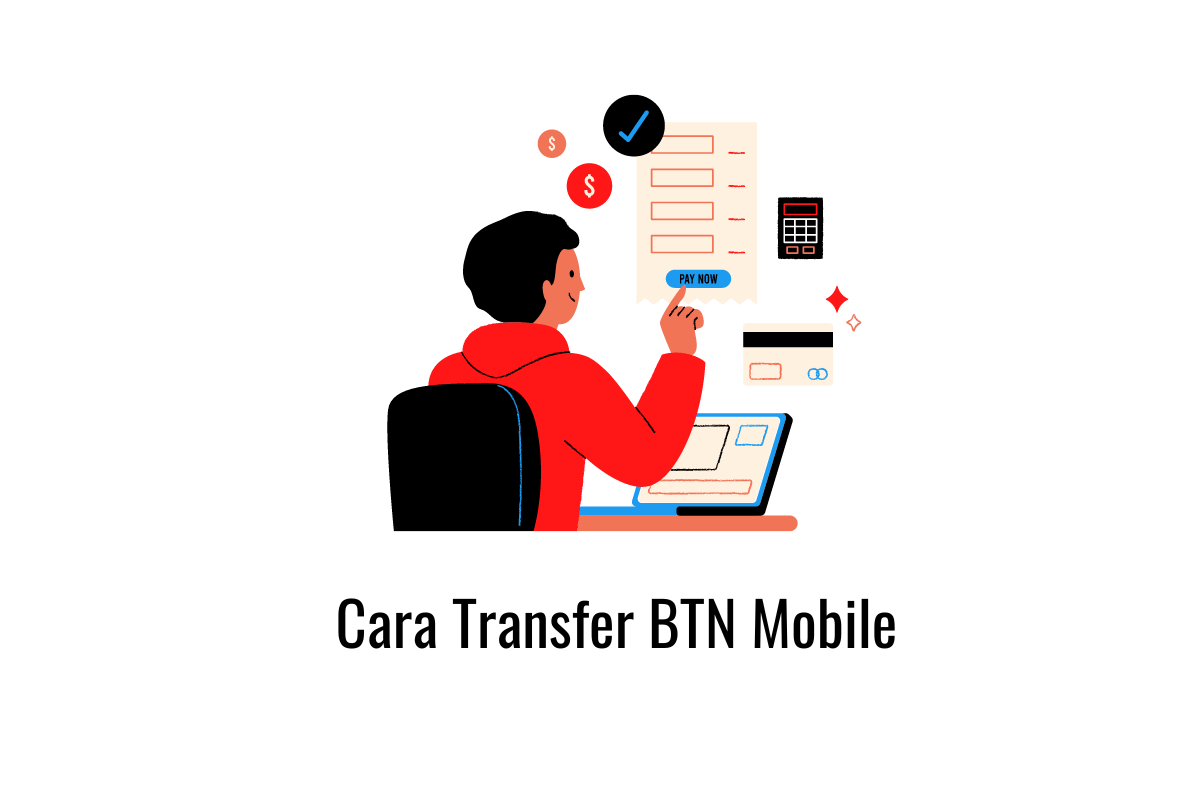
Bagi kamu nasabah baru Bank BTN yang belum mengetahui langkah atau cara transfer BTN Mobile ke berbagai rekening bank. Maka kamu bisa perhatikan pembahasan selengkapnya pada artikel berikut ini.
Karena pada kesempatan kali ini, saya akan membahas seputar cara transfer dari BTN ke rekening bank lain dan juga ke beberapa jenis e-Wallet melalui aplikasi BTN Mobile. Mari simak informasi selengkapnya.
Syarat Transfer BTN Mobile
Sebelum masuk ke inti pembahasannya maka kamu wajib ketahui dan juga penuhi beberapa persyaratan dasar dari proses transfer ke setiap rekening bank maupun rekening e-Wallet melalui aplikasi BTM Mobile.
Langsung saja perhatikan beberapa poin persyaratan dasarnya dari proses transfer via aplikasi BTN Mobile di bawah ini:
- Syarat yang pertama pastikan bahwa kamu sudah download dan instal aplikasi BTN Mobile di perangkat HP yang digunakan
- Selanjutnya aktivasi terlebih dulu aplikasi BTN Mobile melalui kantor cabang atau pusat BNI terdekat
- Pastikan jika perangkat HP yang digunakan sudah terhubung ke jaringan internet yang stabil
- Kemudian pastikan juga jika saldo pada rekening bank BTN milikmu mencukupi untuk melakukan transfer
- Syarat berikutnya yaitu wajib memasukkan kode transfer diikuti dengan nomor ponsel yang terdaftar pada akun e-Wallet jika akan melakukan transfer dari BTN Mobile ke rekening e-Wallet
Kode Transfer BTN Mobile
Untuk kode transfer BTN Mobile ini mengikuti kode identitas perusahaan Bank BTN yaitu 200. Kode transfer tersebut dimasukkan jika kamu ingin transfer ke rekening BTN, BTN Syariah dari bank lain.
Cara Transfer BTN Mobile ke BTN Syariah
- Buka aplikasi BTN Mobile di HP dan tekan “Login”
- Masukkan Password BTN Mobile
- Pilih dan tekan menu “Transfer”
- Pilih dan tekan menu “Transfer BTN Syariah”
- Selanjutnya masukkan nomor rekening tujuan BTN Syariah
- Pada kolom berikutnya masukkan jumlah nominal transfer
- Tekan tombol “Kirim”
- Masukkan PIN dan mToken maka transfer pun berhasil
Cara Transfer BTN Mobile ke BCA
- Buka aplikasi BTN Mobile
- Tekan menu “Login” dan masukkan password-nya
- Selanjutnya pilih dan tekan menu “Transfer”
- Pilih dan tekan juga menu “Transfer ke Bank Lain”
- Lalu cari dan pilih BCA pada menu drop down “Nama Bank”
- Masukkan nomor rekening BCA tujuan transfer
- Masukkan juga jumlah nominal transfer pada kolom yang tersedia
- Tekan tombol “Kirim” dan masukkan kode PIN serta mToken BTN Mobile. Maka transfer ke rekening BCA berhasil dilakukan
Cara Transfer BTN Mobile ke BRI
- Langkah atau cara transfer BTN Mobile ke BRI yang pertama yaitu dengan membuka aplikasi BTN Mobile di ponsel
- Login dan masukkan password BTN Mobile
- Tekan menu “Transfer”
- Pilih juga menu “Transfer ke Bank Lain”
- Lalu cari dan pilih BRI pada menu drop down “Nama Bank”
- Masukkan nomor rekening BRI tujuan
- Masukkan jumlah nominal transfer
- Tekan tombol “Kirim”
- Masukkan kode PIN serta mToken BTN Mobile dan transfer ke BRI sudah berhasil dilakukan
Cara Transfer BTN Mobile ke BNI
- Login dan masukkan password
- Tekan menu “Transfer”
- Pilih juga menu “Transfer ke Bank Lain”
- Lalu cari dan pilih BNI pada menu drop down “Nama Bank”
- Masukkan nomor rekening BNI
- Masukkan jumlah nominal transfer
- Tekan tombol “Kirim”
- Masukkan kode PIN serta mToken, transfer ke BRI sudah berhasil
Cara Transfer BTN Mobile ke Mandiri
- Login dan masukkan password BTN Mobile
- Tekan menu “Transfer”
- Pilih juga menu “Transfer ke Bank Lain”
- Lalu pilih Bank Mandiri di menu drop down “Nama Bank”
- Masukkan nomor rekening Mandiri
- Masukkan jumlah nominal transfer
- Tekan tombol “Kirim”
- Masukkan kode PIN serta mToken BTN Mobile
Cara Transfer BTN Mobile ke BSI
- Login dan masukkan password BTN Mobile
- Tekan menu “Transfer”
- Pilih juga menu “Transfer ke Bank Lain”
- Lalu pilih BSI di menu drop down “Nama Bank”
- Masukkan nomor rekening BSI
- Masukkan jumlah nominal
- Tekan tombol “Kirim”
- Masukkan kode PIN dan juga mToken BTN Mobile
Cara Transfer BTN Mobile ke DANA
- Login dan masukkan password BTN Mobile
- Tekan menu “Transfer”
- Pilih juga menu “Transfer ke Bank Lain”
- Lalu pilih Bank Permata di menu drop down “Nama Bank”
- Masukkan kode 8528 diikuti nomor ponsel terdaftar di DANA pada kolom “Nomor Rekening”
- Masukkan jumlah nominal transfer
- Tekan tombol “Kirim”
- Masukkan kode PIN serta mToken BTN Mobile
Cara Transfer BTN Mobile ke OVO
- Login dan masukkan password BTN Mobile
- Tekan menu “Transfer”
- Pilih juga menu “Transfer ke Bank Lain”
- Lalu pilih Bank Permata di menu drop down “Nama Bank”
- Masukkan kode 84 diikuti nomor ponsel terdaftar di OVO pada kolom “Nomor Rekening”
- Masukkan jumlah nominal transfer
- Tekan tombol “Kirim”
- Terakhir masukkan kode PIN serta mToken BTN Mobile
Biaya Admin Transfer BTN Mobile ke Bank Lain
Pada proses transfer saldo dari BTN Mobille ke bank lain pun akan dikenakan biaya admin. Dengan BI Fast maka kamu akan dikenakan biaya transfer ke bank lain sebesar Rp.2.500,- per transasksinya.
Limit Transfer BTN
BTN memiliki limit transfer yang berbeda dan disesuaikan dengan rekening tujuan transfernya. Yang mana terdapat 2 limit transfer baik itu ke sesama rekening BTN maupun ke rekening bank lainnya.
1. Limit Transfer BTN ke Sesama
Untuk limit transfer dari BTN ke sesama BTN mulai dari Rp.20 Juta hingga maksimalnya sebesar Rp.200 Juta per harinya.
2. Limit Transfer BTN ke Bank Lain
Sedangkan limit transfer BTN ke bank lain dimulai dari Rp.50 Juta per transaksi dan maksimalnya sebesar Rp.100 Juta per harinya.
Akhir Kata
Itulah informasi beberapa cara transfer BTN Mobile ke berbagai bank yang dapat kamu lakukan dengan praktis. Dengan begitu jangan lupa untuk memenuhi beberapa persyaratan dasarnya terlebih dulu yaa.